Emne for indhold:
- Almindelige diskpartitioneringsprogrammer til Debian 12
- Brug af GNOME Disk Utility til diskpartitionering
- Brug af GParted til diskpartitionering
- Brug af Parted til diskpartitionering
- Brug af Fdisk til diskpartitionering
- Brug af Cfdisk til diskpartitionering
- Konklusion
- Referencer
Almindelige diskpartitioneringsprogrammer til Debian 12
Nogle af de almindelige GUI (grafisk brugergrænseflade) diskpartitioneringsprogrammer tilgængelige på Debian 12 er:
- GNOME Disk Utility eller GNOME Disks
- GPartede
Nogle af de almindelige kommandolinjediskpartitioneringsprogrammer, der er tilgængelige på Debian 12, er:
- Skiltes
- fdisk
- cfdisk
Ud af de diskpartitioneringsprogrammer, vi listede, betragter vi følgende begyndervenlige eller brugervenlige diskpartitioneringer:
- GNOME Disk Utility eller GNOME Disks (GUI)
- cfdisk (kommandolinje)
Brug af GNOME Disk Utility til diskpartitionering
GNOME Disk Utility eller blot GNOME Disks er standard grafisk partitioneringsprogram i GNOME-skrivebordsmiljøet. Den har en enkel og nem at bruge brugergrænseflade (UI). Hvis du bruger GNOME-skrivebordsmiljøet (eller andre skrivebordsmiljøer, som standard GNOME-diskene som partitioneringsprogrammet) på Debian 12, kan du bruge det til at udføre diskpartitioneringen meget nemt. For at lære, hvordan du bruger GNOME-diskene til at partitionere dine lagerenheder, læs denne artikel .
Hvis du bruger et andet skrivebordsmiljø (end GNOME), hvor GNOME-diskene ikke er installeret som standard, kan du køre følgende kommandoer for at installere GNOME-diskene på dit Debian 12-operativsystem:
$ sudo passende opdatering
$ sudo passende installere gnome-disk-værktøj
Et skærmbillede af GNOME Disks-appen vises i følgende:
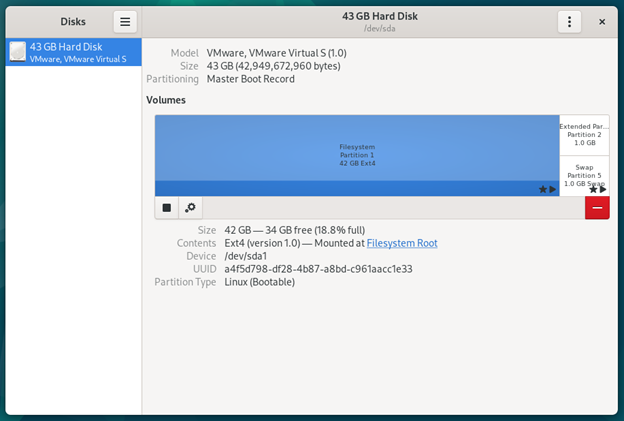
Brug af GParted til diskpartitionering
GParted er et avanceret grafisk partitioneringsprogram baseret på kommandolinjeprogrammet opdelt. Den er fuld af avancerede funktioner, og brugergrænsefladen er ikke så venlig som GNOME-diske. Hvis du er nybegynder, er det meget nemt at blive overvældet af alle funktionerne/vilkårene for GParted.
Hvis du har brug for at lave en avanceret partitionering, som GNOME-diske ikke kan udføre, vil du måske bruge GParted. For at lære, hvordan du bruger GParted til at partitionere diskene på dit Debian 12-operativsystem, læs denne artikel.
GParted er ikke installeret på Debian 12 som standard. For at installere GParted på Debian 12 skal du køre følgende kommandoer:
$ sudo passende opdatering$ sudo passende installere gparted
Et skærmbillede af GParted vises i følgende:
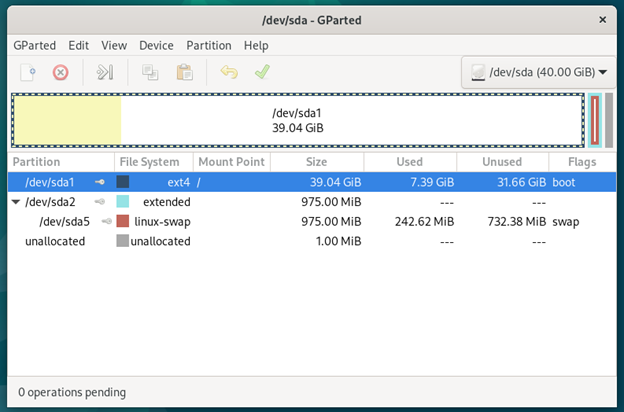
Brug af Parted til diskpartitionering
Parted er et avanceret terminalbaseret partitioneringsprogram. Den er fuld af avancerede funktioner og er rettet mod avancerede brugere (der elsker Linux-kommandolinjen).
Hvis du har brug for at lave en avanceret partitionering fra kommandolinjen, skal du ikke lede længere end Parted. For at lære, hvordan du bruger Parted til at partitionere diskene fra kommandolinjen på dit Debian 12-operativsystem, læs denne artikel.
Parted er ikke installeret på Debian 12 som standard. For at installere Parted på Debian 12 skal du køre følgende kommandoer:
$ sudo passende opdatering$ sudo passende installere skiltes
Et skærmbillede af at køre Parted fra kommandolinjen vises i følgende:
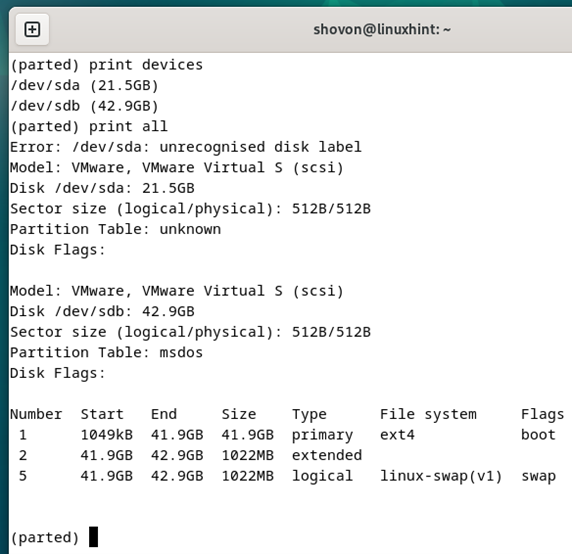
Brug af Fdisk til diskpartitionering
fdisken er også et avanceret terminalbaseret partitioneringsprogram. Dens tekstbaserede brugergrænseflade er en smule lettere at forstå og bruge for begyndere end Parted. Selvom det har færre funktioner end Parted/GParted, er det stadig i stand til at udføre mange diskpartitioneringsopgaver.
For at lære, hvordan du bruger fdisk til at partitionere diskene fra kommandolinjen på dit Debian 12-operativsystem, læs denne artikel .
Fdisken er som standard installeret på Debian 12-serveren og desktopoperativsystemerne. Så du behøver ikke at installere det manuelt.
Et skærmbillede af at køre fdisk fra kommandolinjen vises i følgende:
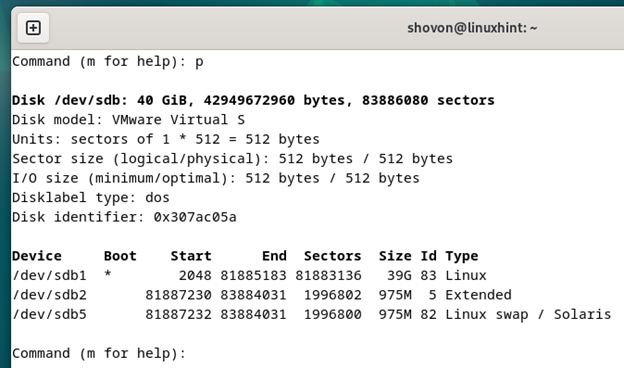
Brug af Cfdisk til diskpartitionering
cfdisken er et terminalbaseret partitioneringsprogram. Det er en slanket version af fdisk. Det har ikke mange funktioner, men det er nok til at udføre den grundlæggende diskpartitionering. cfdisken har en letanvendelig tekstbaseret brugergrænseflade. Det er et fantastisk diskpartitioneringsprogram for begyndere såvel som avancerede brugere.
For at lære, hvordan du bruger cfdisk til at partitionere diskene fra kommandolinjen på dit Debian 12-operativsystem, skal du læse denne artikel.
cfdisken er en del af fdisk. Så det er som standard installeret på Debian 12-serveren og desktopoperativsystemerne. Det er ikke nødvendigt at installere det manuelt.
Et skærmbillede af at køre cfdisk fra kommandolinjen vises i følgende:
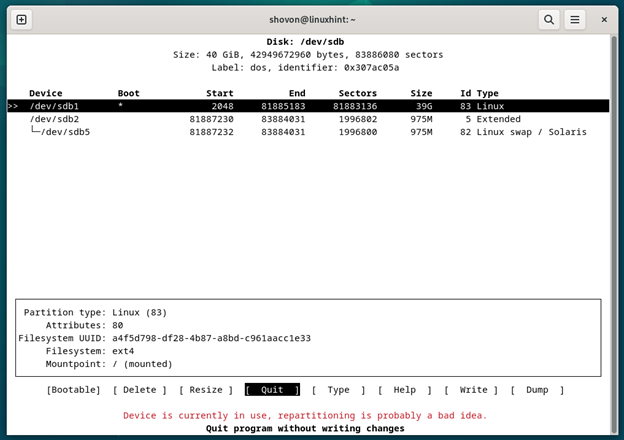
Konklusion
I denne artikel talte vi om nogle af de GUI og kommandolinjediskpartitioneringsprogrammer, der er tilgængelige på Debian 12, som du kan bruge til at partitionere diskene på din computer. Ud af disse diskpartitioneringsprogrammer har GNOME Disk Utility eller GNOME Disks og cfdisk meget selvforklarende brugergrænseflade (UI). GParted, parted og fdisk har en masse avancerede funktioner og er hovedsageligt rettet mod avancerede brugere. Sammenlignet med GParted og parted, er fdisk en smule nemmere at bruge.